Administrar alguns recursos como seu banco de dados, como quem pode se conectar, o que pode acessar, ativar a aplicação, disparar e-mail, definir páginas de erros, ativer trace, etc, ficou agora muito mais fácil. Concentrado em apenas um único lugar basta acessar o controle administrativo e com poucos cliques definir vários objetos do seu site.
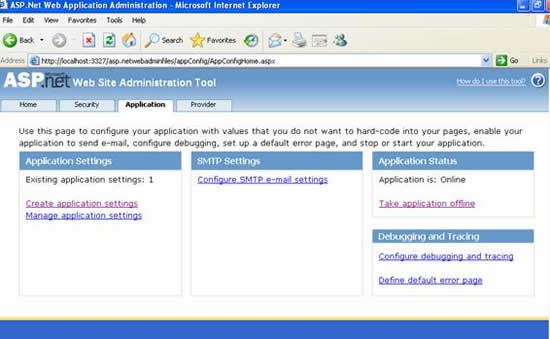
Criando Login com banco de dados diretamente do site
Umas das grandes inovações no Asp.NET 2.0, basta alguns passos para você ter um banco de dados acoplado em sua aplicação para controlar acessos (Logins)
Abra o Visual Studio 2005, crie um novo projeto (File/New Web Site), crie uma nova página (Botão direito do mouse sobre o nome do projeto (Figura 1)
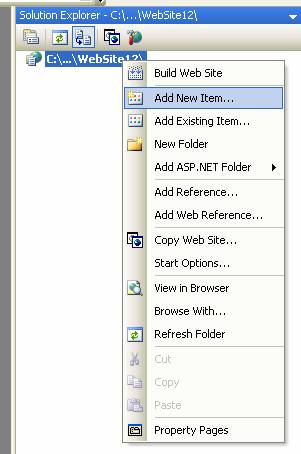
Dê o nome para essa página de Login.aspx (Figura 2)
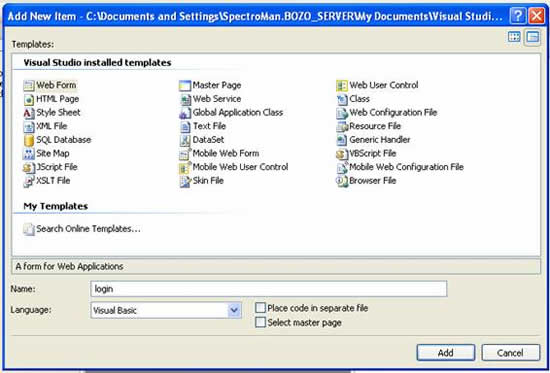
Agora vá para a Toolbox e arraste um componente de Login da Seção Login (Figura 3).
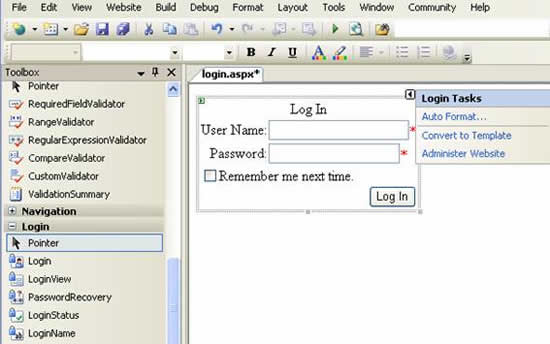
Clique em Administer Website na smarttag do componente de login (Figura 4)
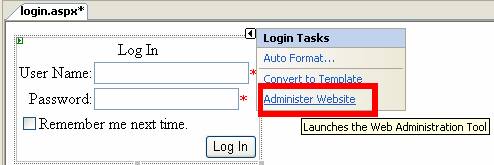
Clique na guia Security e na seqüência em Enable roles (Figura 5)
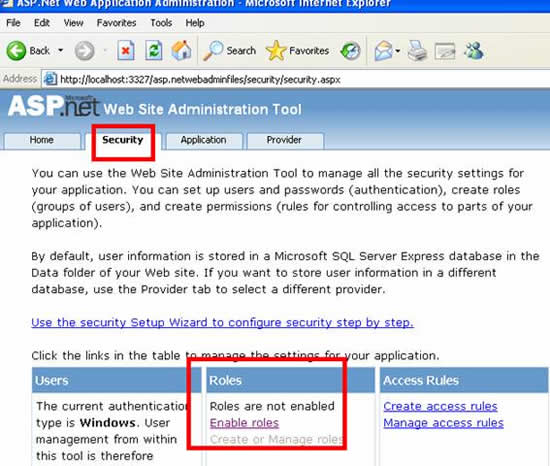
Vamos agora definir o tipo de autenticação, para isso clique em Select authentication type ainda na guia Security (Figura 6) e defina como From the Internet
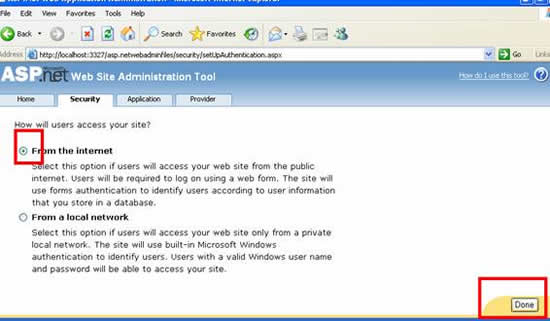
Clique agora em Create user ainda na guia Security (figura 7) e adicione um usuário, você vai notar que trata-se de uma formulário completo, inclusive com validadores funcionando também.
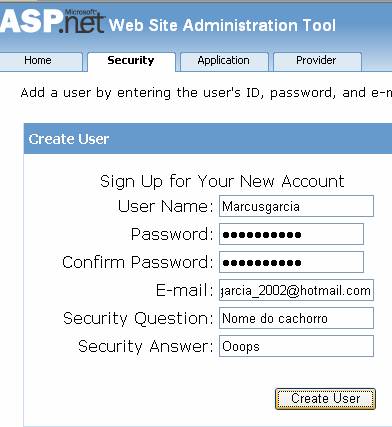
Agora feche a ferramenta de administração e volte a IDE do Visual Studio, note que agora na Solutions Explorer temos um novo diretório (Figura 8).
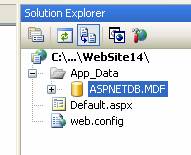
Nesse novo diretório (Figura 8) esta contido o banco de dados criado automaticamente pela sua ferramenta de administração, explore o BD e chegará ao usuário criado. O próximo passo será testar o que fizemos agora. Clique em (F5) para executar. (Figura 9)
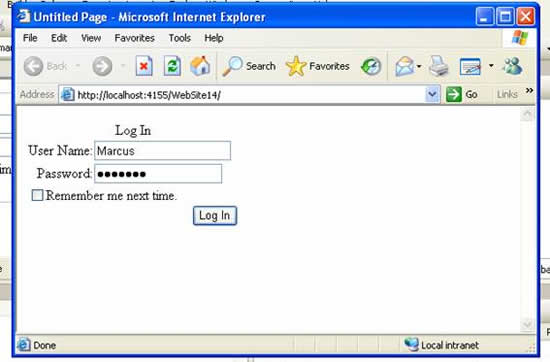
Precisamos agora de um formulário para Login para sua aplicação. Para isso crie uma nova página, o nome será Cadastro.aspx e na seqüência arraste da Toolbox na seção de Login um componente CreateUserWizard (Figura 10).
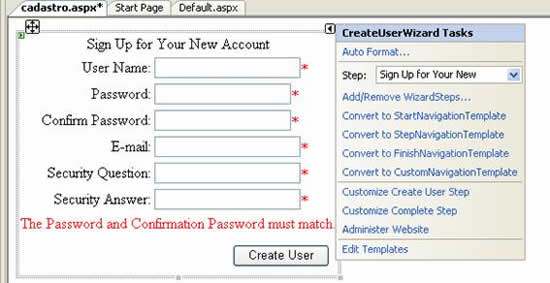
Agora, volte a página default.aspx, que contém o componente de login e altere o redirecionamento de página para cadastro.aspx caso a senha seja válida. (Figura 11)

Defina default.aspx como página inicial e execute novamente (F5), entre com o usuário e senha cadastrados anteriormente e na seqüência será redirecionado para a página cadastro.aspx. (Figura 12)
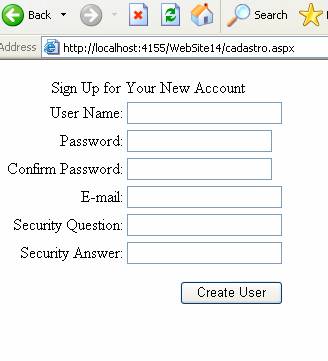
CONCLUSÃO
Exstem muitas situações onde se torna necessário ter um website criado de forma simples e rápida utilizando recursos embutidos na própria ferramenta de desenvolvimento. Implementar segurança mínima através de senhas de acesso utilizando um banco de dados é necessidade de todo e qualquer site e totalmente possível nas novas versões do Visual Studio 2005.
















